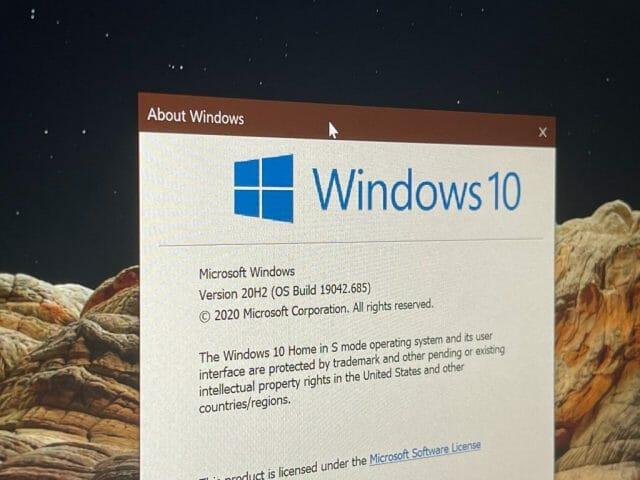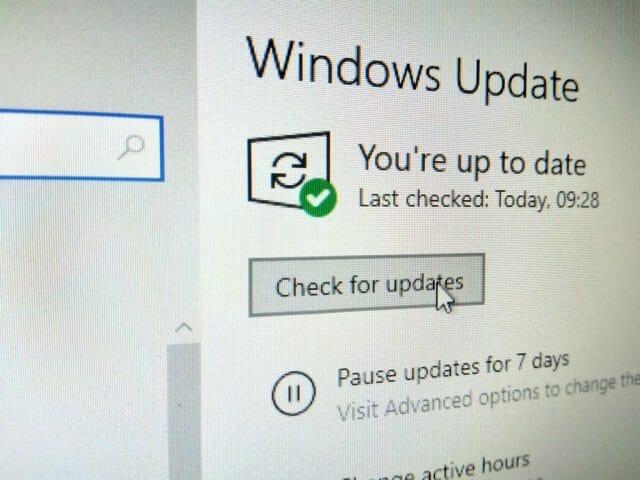Microsoft lança novas versões de Windows 10 duas vezes por ano, e se você estiver relutante em baixar o mais recente e melhor, você pode acabar vendo um código de erro do Windows 10 ou uma mensagem sobre “fim do serviço”. Isso não é algo para se preocupar, pois significa apenas que seu PC precisa ser atualizado. Você não perderá arquivos, seus dados importantes ou qualquer outra coisa. A solução é bastante fácil, e aqui está como corrigi-la.
O que significa o código de erro “Sua versão do Windows 10 está chegando ao fim do serviço”?
Antes de entrar na solução, queremos fornecer algum contexto sobre o motivo pelo qual a Microsoft está enviando esta mensagem. Isso não apenas ajudará a educá-lo, mas também ajudará a explicar como o Windows 10 funciona, pois é bem diferente de outras versões, como Windows 8, Windows 7 ou Windows Vista. Lembre-se de que estamos falando apenas do Windows 10 Home e Pro. O Windows 10 Enterprise tem seu próprio ciclo.
Particularmente, se você estiver executando o Windows 10 versão 1909 ou anterior (também conhecido como Atualização de novembro de 2019), poderá estar vendo essa mensagem de erro. Mas o que isso significa? Bem, quando você vê “sua versão do Windows 10 está chegando ao fim do serviço”, isso significa que a Microsoft em breve não atualizará mais a versão do Windows 10 no seu PC. Seu PC continuará funcionando e você pode descartar a mensagem se quiser, mas há riscos, como encerraremos esta seção.
Como sugerimos anteriormente, isso ocorre porque a Microsoft lança as principais versões do Windows 10 duas vezes por ano. Uma vez na primavera e outra no outono. Por causa disso, a Microsoft tem um cronograma para quando deixar de oferecer suporte a determinadas versões do Windows. Você pode ver isso abaixo na tabela. Como lembrete, você pode verificar sua versão do Windows clicando no menu Iniciar e digitando “winver” e aceitando o prompt. Verifique onde diz “Microsoft Windows” para ver o número da versão do Windows.
| Versão do Windows 10 | Data de início | Data final |
|---|---|---|
| Versão 20H2 (Atualização do Windows 10 de outubro de 2020) | 10/20/2020 | 05/10/2022 |
| Versão 2004 (Atualização do Windows 10 de maio de 2020) | 05/27/2020 | 12/14/2021 |
| Versão 1909 (Atualização do Windows 10 de novembro de 2019) | 11/12/2019 | 05/11/2021 |
| Versão 1903 (Atualização do Windows 10 de maio de 2019) | 05/21/2019 | 12/08/2020 |
| Versão 1809 (Atualização de outubro de 2018 do Windows) | 11/13/2018 | 11/10/2020 |
| Versão 1803 (Atualização do Windows 10 de abril de 2018) | 04/30/2018 | 11/12/2019 |
| Versão 1709 (atualização de criadores de outono do Windows 10) | 10/17/2017 | 04/09/2019 |
| Versão 1703 (Atualização para criadores do Windows 10) | 04/05/2017 | 10/09/2018 |
| Versão 1607 (Atualização de aniversário do Windows 10) | 08/02/2016 | 04/10/2018 |
| Versão 1511 (Atualização de novembro do Windows 10) | 11/10/2015 | 10/10/2017 |
| Versão 1507 (versão original do Windows 10) | 07/29/2015 | 05/09/2017 |
A Microsoft não oferece mais suporte ao Windows 10 versão 1903 e anterior, o que significa que essas versões do Windows não recebem mais patches de segurança. Se você estiver executando essas versões mais antigas do Windows, isso colocará seu computador em risco de vírus e outros ataques. É por isso que a mensagem aparece, para que você saiba que é hora de uma atualização.
Como corrigir a mensagem “Sua versão do Windows 10 está chegando ao fim do serviço”
Para corrigir e se livrar desta mensagem, você deve atualizar seu PC o mais rápido possível. A maneira mais fácil de fazer isso é visitar o Windows Update. Clique no Menu Iniciar e procure por Definições. Então clique Atualização e segurança. A partir daí, você pode clicar em Verificar atualizações para que o Windows 10 baixe automaticamente a versão mais recente do sistema operacional.
Você pode continuar usando seu PC enquanto a atualização é baixada e, quando estiver pronto, você será solicitado a reiniciar. Vindo de uma versão mais antiga do Windows, a atualização pode demorar um pouco. Você não perderá nenhum de seus arquivos e seus aplicativos não serão excluídos. Tudo permanecerá no lugar.
A atualização será gratuita e você não precisará pagar nada. Se você estiver vindo de uma versão mais antiga do Windows 10, receberá até novos recursos. Cada nova versão do Windows também traz novos recursos e correções. Não é algo que você queira perder. Um resumo de alguns dos novos recursos em cada uma das duas versões mais modernas do Windows 10 pode ser visto na tabela abaixo.
| Versão do Windows 10 | Novas características |
|---|---|
| Versão 20H2 (atualização de outubro de 2020) | O novo navegador Microsoft Edge, ALT+Tab para acessar guias abertas, novo visual para o menu Iniciar, experiência aprimorada no modo tablet 2 em 1 |
| Versão 2004 (atualização de maio de 2020) | Uma nova experiência da Cortana, melhorias de acessibilidade, melhorias na área de trabalho virtual, melhorias no Windows Search. |
Normalmente, se você estiver vendo “sua versão do Windows 10 está chegando ao fim do serviço” e atualizar por meio do Windows Update, obterá a versão mais recente do Windows instalada. Atualmente, a versão mais recente do Windows é o Windows 10, versão 20H2, também conhecida como Atualização do Windows 10 de outubro de 2020.
E se o Windows Update não ajudar a corrigir o erro?
Normalmente, acessar o Windows Update ajudará a resolver quaisquer erros, mas se isso não funcionar, existem alguns backups. Você pode ver uma mensagem automática aparecer na tela para “Atualizar para a versão mais recente do Windows 10”. Esta mensagem permitirá que você clique em um botão “Atualizar agora” para baixar a versão mais recente do Windows 10. Funciona da mesma maneira que o Windows Update.
Se tudo mais falhar, você pode baixe o assistente de atualização do Windows 10 para ajudá-lo a atualizar o Windows 10. Basta visitar o site da Microsoft, baixar a ferramenta e salvá-la em sua área de trabalho. Em seguida, escolha “Atualizar este PC agora” depois de iniciá-lo.
Notas finais
Esperamos que você tenha resolvido o problema para você, mas temos algumas notas finais. Depois de atualizar o Windows 10, você estará em um novo ciclo de vida. A Microsoft explica isso aqui, então fique à vontade para conferir mais. E não se esqueça de acessar o Twitter e conferir nosso hub de notícias do Windows 10 para obter todas as novidades sobre o Windows e mais notícias da Microsoft!
Perguntas frequentes
Que versão do Windows 10 eu tenho?
Você pode encontrar informações básicas do Windows 10 na seção Sistema do Painel de Controle, mas o número da versão específica do Windows 10 é encontrado em Configurações: Abrir Configurações no Windows 10 pressionando a combinação de teclas Windows + I. Isso é um “i” maiúsculo e não um “L”.
Como encontrar o número da versão do Windows 11/10?
Uma maneira mais rápida de encontrar o número da versão do Windows 11/10 é digitando o comando winver no prompt de comando ou na caixa de diálogo Executar. As atualizações do Windows 11 e do Windows 10 podem ser facilmente instaladas por meio do Windows Update. A área Sistema do Painel de controle é onde você pode encontrar informações sobre o Windows 8, Windows 7, Windows Vista e Windows XP.
Como saber se o Windows 10 está atualizado?
A atualização principal do Windows 10 que você instalou é mostrada na linha Versão. Uma maneira mais rápida de encontrar o número da versão do Windows 10 é digitando o comando winver no prompt de comando ou na caixa de diálogo Executar. As atualizações do Windows 10 podem ser facilmente instaladas por meio do Windows Update.
Como saber se meu computador é Windows 10 ou 11?
Abra Configurações pressionando a combinação de teclas WIN + i. Selecione Sistema quando a tela Configurações for aberta. Escolha Sobre no lado direito na parte inferior (Windows 11) ou no painel esquerdo na parte inferior (Windows 10). A atualização principal do Windows 11/10 que você instalou é mostrada na linha Versão.
Como verificar as especificações do seu PC no Windows 10/11?
Em seguida, você pode verificar as especificações completas do seu PC no Windows 10 ou 11. O aplicativo Microsoft Store está integrado ao Windows 10/11 que permite navegar e baixar vários aplicativos e jogos. Verifique como abrir o aplicativo da Microsoft Store no Windows 10/11.
Como saber qual versão do Windows 10 eu tenho?
Basta pressionar a tecla Windows + R para abrir a caixa Executar. Digite winver e pressione Enter. Isso abrirá a janela Sobre o Windows exibindo a versão do Windows e o número da compilação. O Windows 10 tem as seguintes versões: Basta pressionar a tecla Windows + R para abrir a caixa Executar. Digite cmd e pressione Enter.
Como encontrar as informações do sistema do seu computador no Windows 10/11?
Se você deseja encontrar as informações do sistema do seu computador no Windows 10 ou no Windows 11, pode verificar uma das 10 maneiras abaixo. Eles permitem que você abra e visualize facilmente as informações do sistema. Maneira 1. Abra o Painel de Informações do Sistema Usando a Pesquisa Clique no menu Iniciar ou na caixa de pesquisa.Digite informações do sistema ou msinfo32.
Como faço para encontrar a versão do Windows 11/10 e o número de compilação?
As versões do Windows 11/10 mais / e número de compilação na área de trabalho! 1. Inicie o Editor do Registro do Windows 2. Navegue até a pasta HKEY_CURRENT_USER\Control Panel\Desktop 3. Defina o valor “DWORD” PaintDesktopVersion para:
Como faço para encontrar as informações do meu sistema operacional no Windows 10?
Encontre informações do sistema operacional no Windows 10. 1 Selecione o botão Iniciar > Configurações > Sistema > Sobre . 2 Em Especificações do dispositivo > Tipo de sistema , veja se você está executando uma versão de 32 ou 64 bits do Windows. 3 Em especificações do Windows, verifique qual edição e versão do Windows seu dispositivo está executando.
Como verificar se o seu PC com Windows pode executar o Windows 11?
Para verificar se o seu PC com Windows pode executar o Windows 11, baixe o aplicativo “PC Health Check” (clicando no hiperlink iniciará o download imediatamente. Em seguida, abra o arquivo baixado e aceite os termos para instalá-lo. Em seguida, marque a opção “Abrir PC com Windows Verificação de integridade” e selecione “Concluir”.
Como saber se meu computador é de 32 bits?
Veja como saber mais: Selecione o botão Iniciar > Configurações > Sistema > Sobre . Abra Sobre as configurações Em Especificações do dispositivo > Tipo de sistema , veja se você está executando uma versão de 32 ou 64 bits do Windows. Nas especificações do Windows, verifique qual edição e versão do Windows seu dispositivo é…